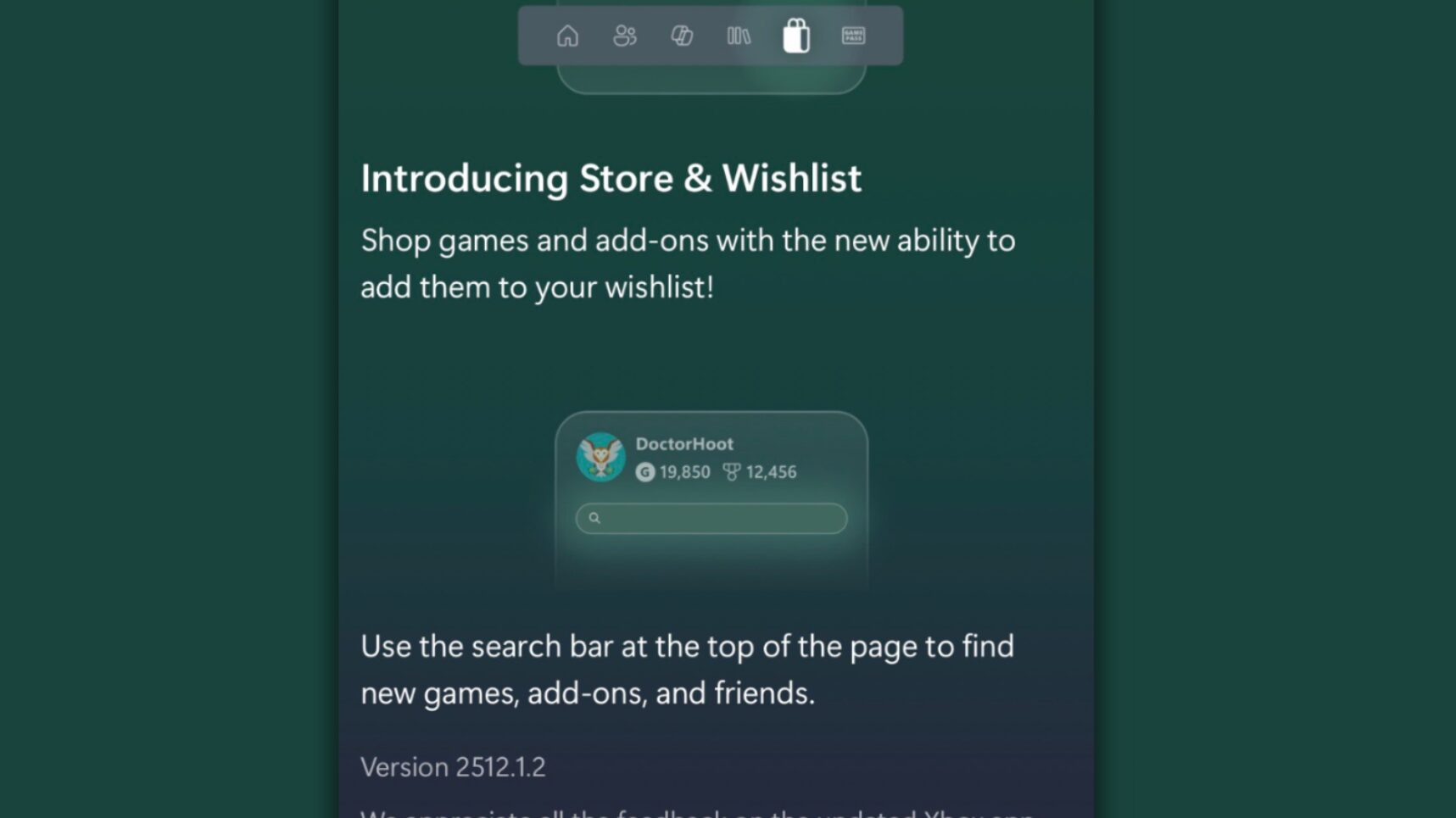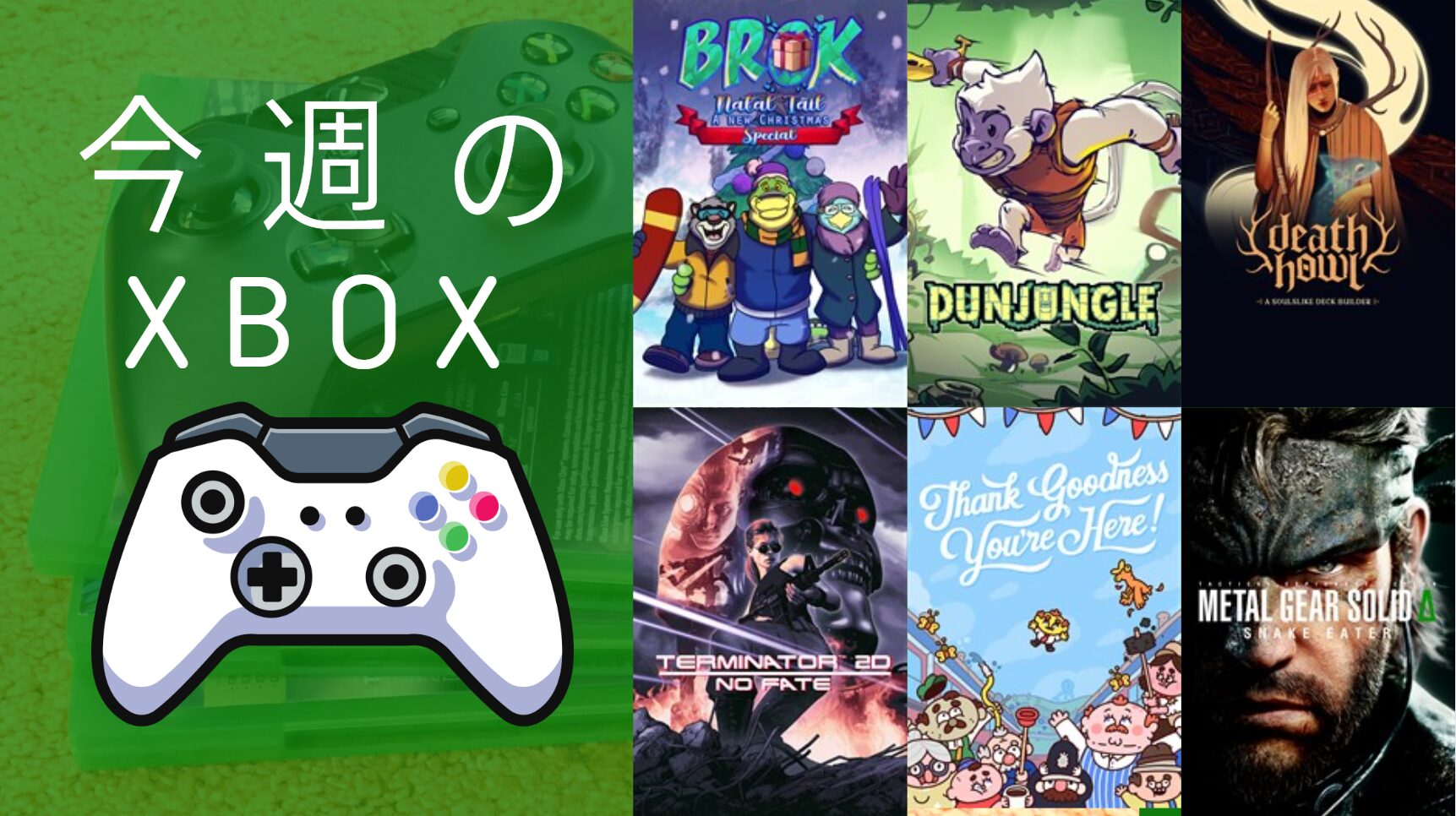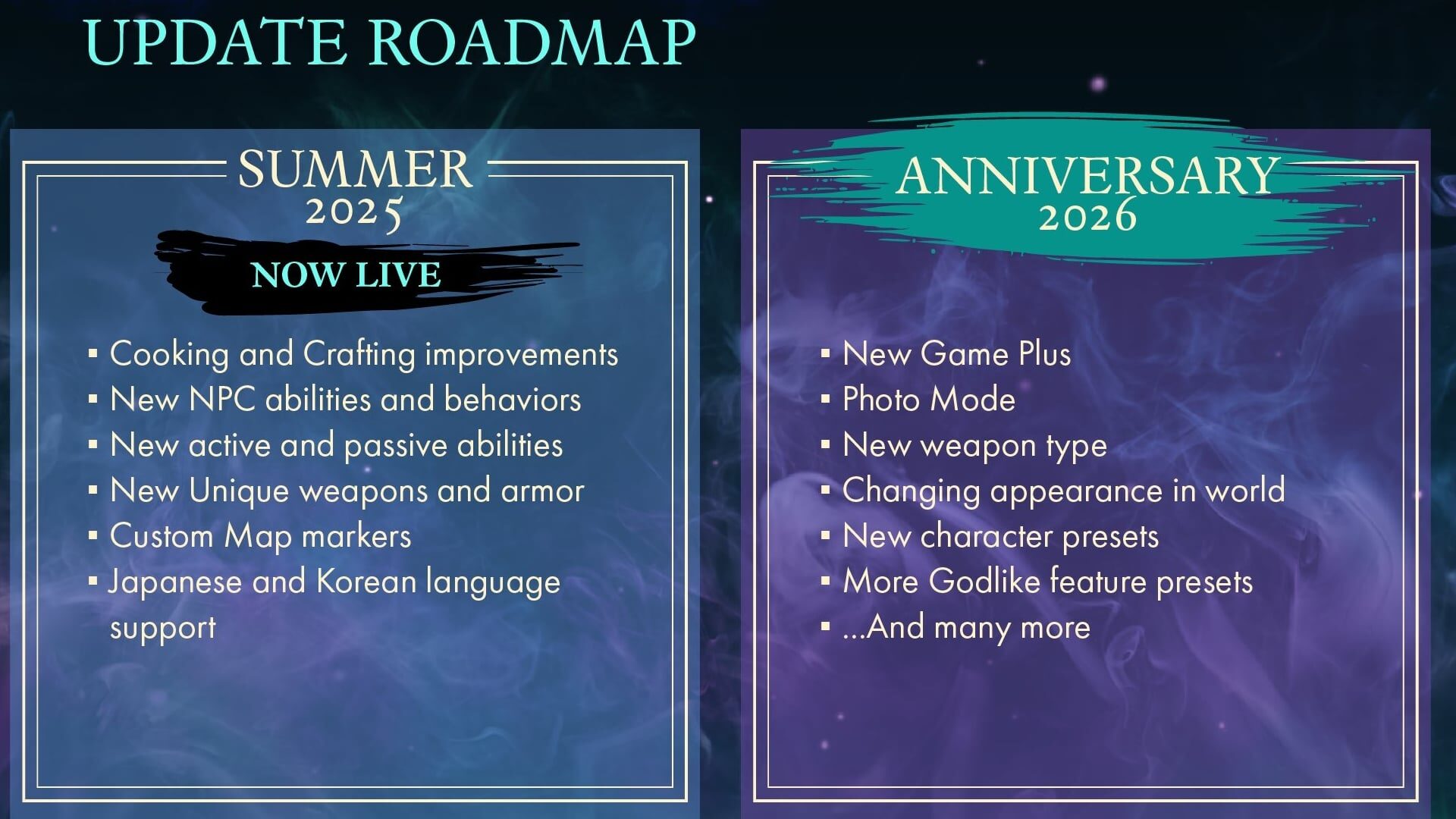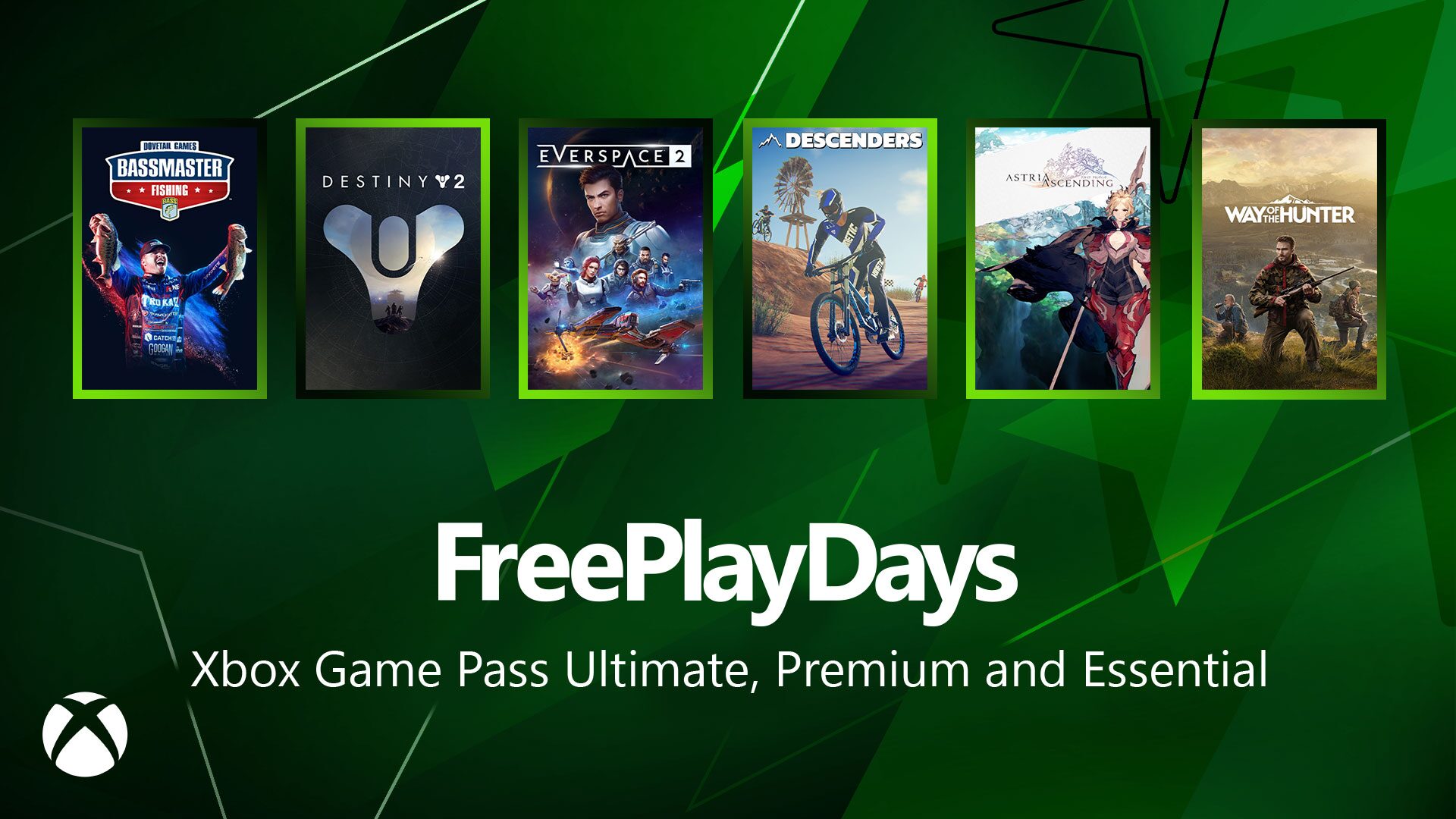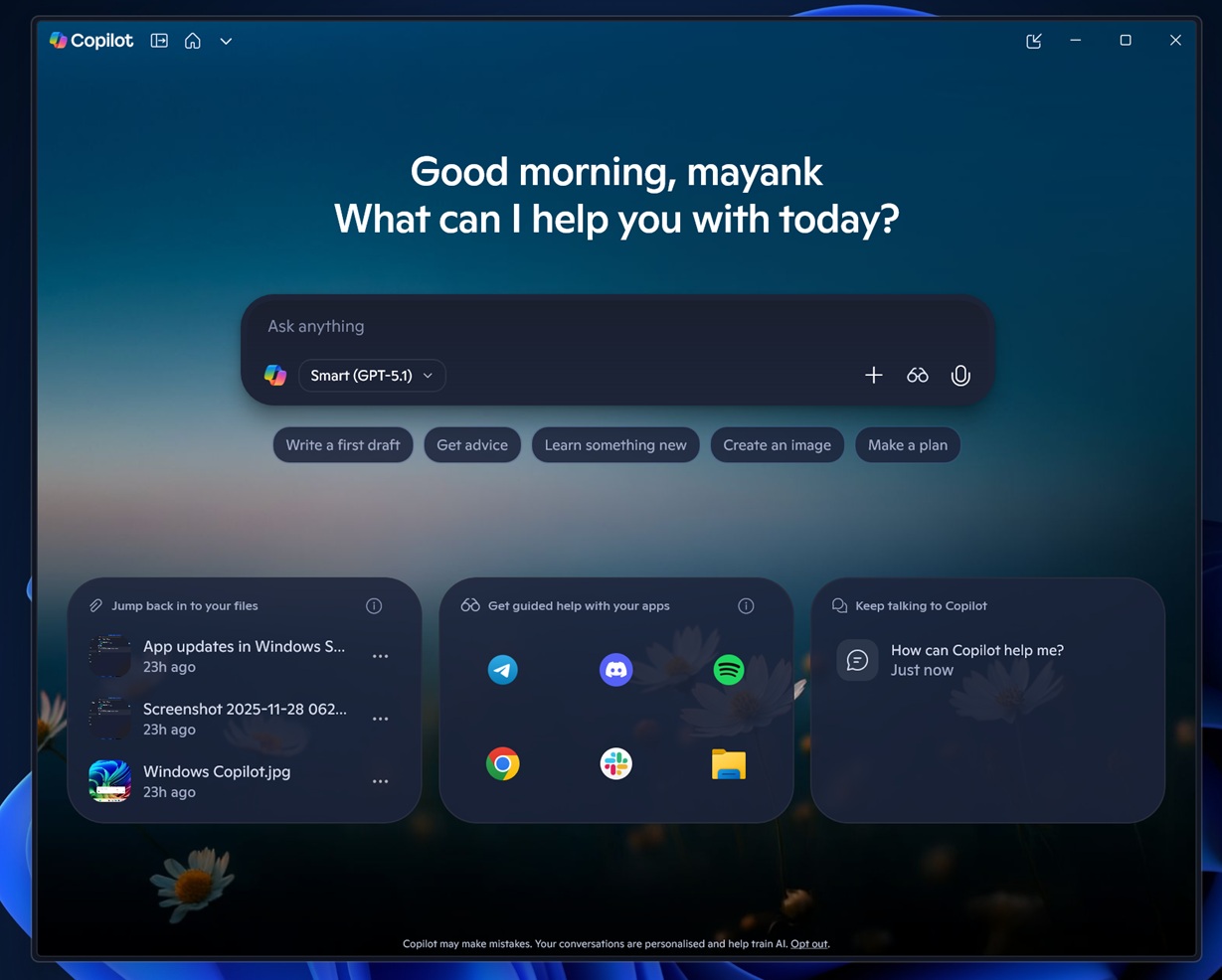アップルのAirPodsはアップル製品と簡単にペアリングすることができるように設計されていますが、Windows PC及びWindowsデバイスで利用することが出来ないという意味ではありません。 AirPodとPCをペアリングする方法は、iPhoneのように簡単にはペアリング出来ませんが手順が分かれば簡単です。
AirPodsとWindows10をペアリングする

- AirPodsを充電ケースにいれ、少なくとも充電残量があることを確認してください。
- AirPodsの充電ケースの蓋を開けます。 この時イヤホンを取り出さないでください。
- ケース内部のランプが白く点滅するまで、充電ケース背面の丸いボタンを数秒間押し続けてください。 これでペアリングモードが有効になります。
- Windows10 PCの設定からデバイスへ移動し、Bluetoothを選び、Bluetoothデバイスの追加を選択してください。
- Bluetoothを選んでください。
- 一覧にAirPodsが表示されるのでそれを選んでください。
AirPodsと再接続する

- 設定を開きます
- デバイスを開きます
- Bluetoothを選びます
- AirPodsを選びます
- 接続を選びます
[amazon_link asins='B07PRWYVN4' template='auto-ts' store='api-wpxxxx314320-22' marketplace='JP' link_id='a372e195-2cb5-47de-8b4f-af3627b5e8c1']
--